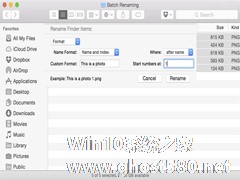-
Mac OS X使用命令行修复磁盘的方法
- 时间:2024-12-21 18:40:44
MAC OS X用户们经常会遇到一些磁盘问题,那么该怎么快速的修复这些磁盘呢?今天小编给大家带来的是直接进入命令行模式修理磁盘的方法,现在就一起去看看具体的操作步骤吧。

具体的操作步骤:
在开机时按住苹果键+S 直到进入命令行模式,之后输入sh后回车就进入了默认的Shell,再输入/sbin/fsck-fy回车,这时就开始了检查磁盘权限的过程,有问题出现时会询问修不修复,如果要进行修复就回答Yes,就会对已发现的问题进行修复了。
它不仅仅是对磁盘权限进行检查,而是包括了磁盘修理功能的,整个过程完全结束并没有返回询问,就说明你的磁盘是完好的没问题的。
这时输入reboot回车来进行重启,结束。
现在你学会了该怎么使用命令行来修复自己的磁盘了吗?使用这种方法修复磁盘,可以让我们更便捷的进行操作。
相关文章
-

MACOSX用户们经常会遇到一些磁盘问题,那么该怎么快速的修复这些磁盘呢?今天小编给大家带来的是直接进入命令行模式修理磁盘的方法,现在就一起去看看具体的操作步骤吧。
具体的操作步骤:
在开机时按住苹果键+S直到进入命令行模式,之后输入sh后回车就进入了默认的Shell,再输入/sbin/fsck-fy回车,这时就开始了检查磁盘权限的过程,有问题出现时会询问修不... -
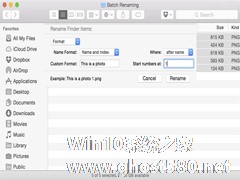
Mac OS X Yosemite使用自带工具批量更改文件名的方法
我们在MAC的使用过程中,有时需要对一些文件名进行修改。如果文件的数量比较少,修改文件名还是比较简单的,不过要是文件的数量比较多,那么,该怎么在MAC中不通过第三方工具进行批量修改文件名呢?
解决方法:
1. 选择你要...
-

最近有部分用户的MAC电脑受到了病毒的感染,使得许多MAC用户都对自己的MAC系统安全感到担忧。那么该怎么确定自己的电脑是否受到感染呢?现在小编就教大家使用命令行检查自己的电脑的方法吧。
检查方法:
1,打开终端
2,输入以下命令,下载脚本
curl-Ohttps://raw.githubusercontent.com/PaloAlto... -

许多用户将自己的系统更新到OSXYosemite之后,发现无法登录,这是怎么一回事,该如何解决呢?今天小编给大家带来了OSXYosemite无法登录的解决办法,希望对有需要的用户提供一些帮助。
解决办法:
1.强制关机重启
2.开机时按住“Command键+S”,进入单用户模式
2.输入命令“mount-uaw”,进入输入法管理界面
- 苹果教程
-
-
操作系统排行榜
更多>> -
- Ghost Win8.1 64位 老机精简专业版 V2023.02
- 【老机专用】Ghost Win8 32位 免费精简版 V2022.01
- 【致敬经典】Ghost Windows8 64位 免激活正式版 V2021.08
- 微软Windows8.1 32位专业版免激活 V2023.05
- Windows11 22H2 (22621.1778) X64 游戏美化版 V2023.06
- Windows11 22H2 (22621.1778) X64 专业精简版 V2023.06
- 笔记本专用 Ghost Win10 64位 专业激活版(适用各种品牌) V2022.08
- GHOST WIN8 X86 稳定专业版(免激活)V2022.07
- Windows8.1 64位 免费激活镜像文件 V2022.07
- Windows 8.1 64位 极速纯净版系统 V2022
-
苹果教程排行榜
更多>>
- 热门标签
-